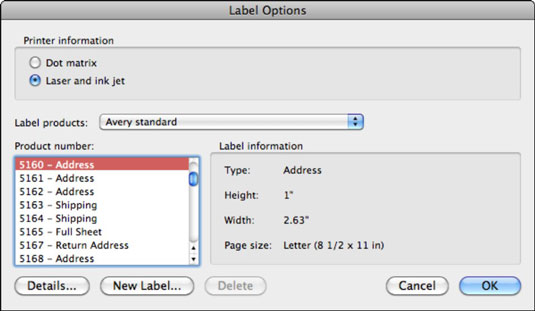У Office 2011 для Mac ви можете створити порожній документ Word, який міститиме набір ідентичних міток для злиття менш ніж за три хвилини! Виконайте ці кроки та замініть свій власний розмір паперу та кількість етикеток, які ви хочете розмістити на аркуші:
У Word у рядку меню виберіть «Інструменти»→ «Мітки».

Введіть адресу та параметри вибору в діалоговому вікні «Мітки».
Ось що ви робите:
У полі Адреса у верхньому лівому куті введіть ім’я та адресу, які потрібно розмістити на кожній етикетці.
Якщо хочете, ви можете використовувати адресу зі своїх контактів Outlook, клацнувши маленьку піктограму контактів праворуч від блоку Адреса, щоб відкрити діалогове вікно Контакти, яке дозволяє вибрати контакт із адресної книги Outlook.
Ви також можете встановити прапорець «Використовувати мою адресу», щоб використовувати свою контактну адресу «Я» у своїй адресній книзі Outlook.
Натисніть кнопку Шрифт, щоб відкрити діалогове вікно Шрифт Word, щоб налаштувати форматування тексту.
Виберіть розмір етикетки у спливаючому меню Label Products.
Доступні сотні різних розмірів і попередньо встановлених етикеток від більш ніж 14 різних виробників.
Натисніть кнопку «Нова мітка», щоб відкрити діалогове вікно «Нова користувальницька [лазерна або точкова матриця]», що дає змогу створити повністю налаштовану етикетку з нуля.
Натисніть кнопку «Параметри», щоб відкрити діалогове вікно «Параметри мітки».
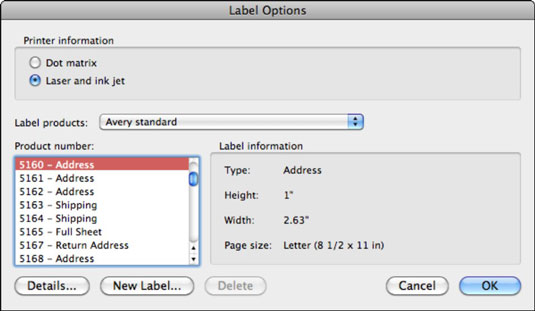
Виберіть продукт у спливаючому меню Label Products, виберіть номер етикетки зі списку Product Number, а потім натисніть OK.
Дійсно, у 99% випадків все, що вам потрібно зробити, це просто подивитися на коробку з етикетками та вибрати марку та номер продукту зі спливаючого меню Label Products.
Натисніть кнопку OK, щоб закрити діалогове вікно Мітки.
Це так легко. Досить круто, а?
Друкуючи етикетки, спробуйте спочатку надрукувати на аркуші звичайного паперу. Піднесіть тестовий аркуш до світла з листом чистих етикеток за ним, щоб побачити, як все вирівняно. Ви можете налаштувати поля, перетягнувши їх на лінійці, або натиснути кнопку «Налаштувати» у діалоговому вікні «Мітки», щоб налаштувати все, щоб ваші мітки ідеально збігалися.